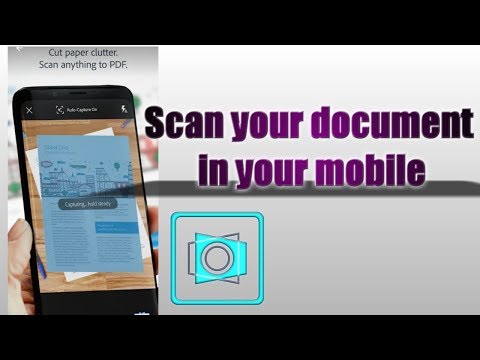Люди, заинтересованные в изучении иностранного языка, улучшении лексики или изучении некоторых важных исторических деталей, находят флеш-карты огромным использованием. Flashcards можно использовать как учебное упражнение для запоминания и держать собранную информацию организованно. Однако проблема возникает, когда вы используете фактические карточные карточки. Вы согласитесь, трудно держать бумажные карточки в правильном порядке. Более того, им требуется время для реорганизации и худшего, их можно легко забыть дома. Почему бы не использовать OneNote и не положить конец всем вашим опасениям. Научитесь создавать текстовые OneNote FlashCards в OneNote 2013.
С OneNote 2013 под рукой можно легко создавать карточки с использованием встроенных функций OneNote. Вот как мы это делаем! Я создаю карточку словарного запаса, используя список некоторых неизвестных мне слов и их значение на английском языке.
Создание текстовых флэш-карт OneNote
Откройте OneNote 2013.


После ввода значения каждого слова дважды нажмите ENTER, чтобы создать пустую строку между каждым словом и его значением.

Затем мне нужно будет отступать каждый смысл. Для этого я буду щелкнуть в любом месте текста текста первого значения. Затем на вкладке «Главная» на ленте найдите раздел «Основной текст» и выберите позицию отступа.

Значение под первым словарным словом теперь должно быть отступом. Повторите этот шаг для всех других слов.



Источник.